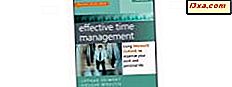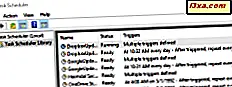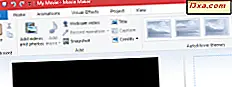
Har du nogensinde bemærket disse irriterende sorte søjler på siderne eller langs toppen og bunden af en video? Ofte er synderen et forkert sæt aspektforhold. I Movie Maker er det nemt at fejre gemme en film i det forkerte billedforhold, hvilket skaber disse sorte søjler i dit endelige produkt. Denne vejledning vil forklare, hvorfor disse sorte linjer vises, og hvordan du kan slippe af med dem i Movie Maker til Windows.
Hvorfor vises sorte barer i Movie Maker-videoer?
Når du opretter en film med Movie Maker, gemmes den som en .WMV- fil. Dette .WMV kan have en af to billedforhold: Standard (4: 3) og Widescreen (16: 9) .
Disse to formater er beregnet til at rumme den type skærm, som du vil se dine videoer og diasshows på. For eksempel er næsten alle flatskærms-HDTV'er widescreen (16: 9), ældre tv'er og computerskærme er normalt standard (4: 3), og indlejrede YouTube-videoer vises i widescreen (16: 9) .
For at forstå, hvorfor sorte søjler vises, er det bedst at tænke på .WMV- filen som en billedramme. Ligesom du har brug for polstring i en billedramme, hvis billedet ikke fylder hele rammen, tjener de sorte linjer til at udfylde det tomme rum, der efterlades, når videoen ikke fylder hele rammen.
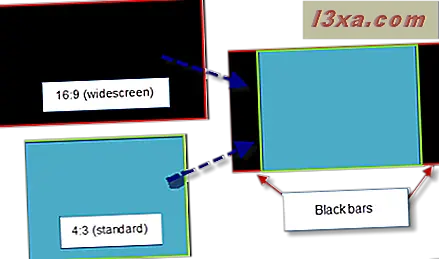
Normalt bliver videoen blæst op for at passe til rammen, men for at undgå forvrængning af billedet eller afskæring af en del af videoen, vil emnet, du placerer inde i rammen, bevare dets billedforhold (dette er en god ting).
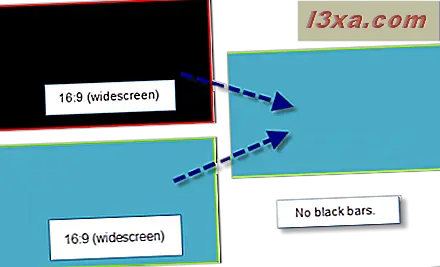
Så med det for øje vil der blive vist sorte søjler i din video af to grunde:
- Billedformatet for din gemte Movie Maker- video (a.WMV-fil) svarer ikke til billedformatet på det display, som du ser det på.
- Billedformatet for kildevideoen svarer ikke til det billedformat, du valgte i Movie Maker .
Mens du ikke altid kan foregribe billedformatet på skærmen, som din video vil blive vist på, kan du sikre, at billedformatet for din .WMV- fil matcher din kildevideo så tæt som muligt. Du behøver faktisk ikke at vide, hvilket aspektforhold dine kildefiler er i, da du straks vil kunne se sorte søjler i din Movie Maker- video, hvis der er et mismatch af formatforhold. Så alt hvad du skal gøre er at vælge hvilket aspektforhold der ser bedst ud.
Sådan indstilles billedforhold i Movie Maker
Hvis du bemærker sorte søjler i preview-ruden i Movie Maker, skal du udvide fanen Projekt .
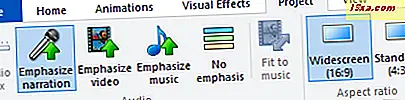
I formatforholdet vælges enten Widescreen (16: 9) eller Standard (4: 3) .
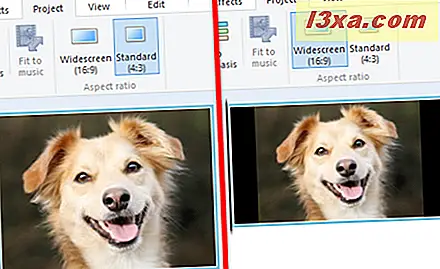
Kontroller forhåndsvisningspanelet for at se, om de sorte søjler er blevet fjernet eller reduceret. Hvis det ser ud værre, skal du bare skifte tilbage.
VIGTIGT: Denne indstilling påvirker hele videoen. Du kan ikke indstille billedformatet til 4: 3 for et klip og derefter skifte det til 16: 9 til det næste.
Sådan beskæres billeder til 16: 9 eller 4: 3
Ovennævnte trick virker for de fleste videofiler, men problemet bliver mere problematisk med billeder og billeder. Det skyldes, at fotos sjældent er i 16: 9 eller 4: 3. Som sådan, uanset hvilken du vælger, får du sort plads.
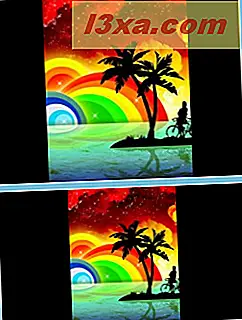
Hvad du skal gøre er at beskære dine billeder til de rigtige billedforhold før du importerer dem til Movie Maker . For at gøre dette skal du åbne dine fotos i Photo Gallery . Vælg nu en af dem og dobbeltklik på den.
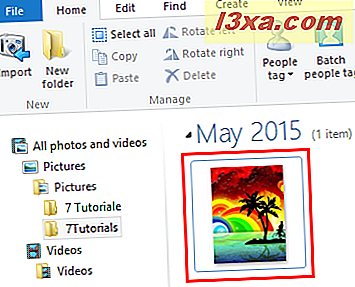
Udvid Beskær menuen og gå til Proportion sektionen. Der er allerede en forudindstillet der til Widescreen (16: 9) . Vælg det, hvis din Movie Maker- video er indstillet til widescreen.
 VIGTIGT: Hvis din Movie Maker- billedformat er indstillet til 4: 3, skal du bruge 4 x 3-indstillingen.
VIGTIGT: Hvis din Movie Maker- billedformat er indstillet til 4: 3, skal du bruge 4 x 3-indstillingen.
Nu er det vigtigt, at beskæringsrammen er i liggende tilstand. For at rotere rammen klik på Rotér ramme i menuen Beskær .
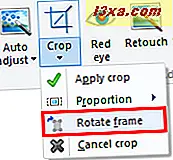
Derefter placeres beskæringsfeltet over det område, du gerne vil medtage i dit billede. Du kan også trække hjørnet for at skala afgrøden uden at ændre billedforholdet.

Når du er klar, klik på knappen Beskær .
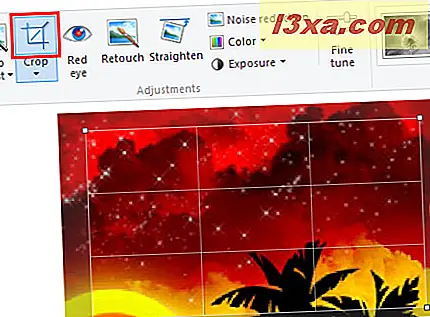
Luk nu redigeringsvinduet. Gør dette for alle de fotos, du vil medtage i dit projekt, før du tilføjer dem til Movie Maker .
Når du er færdig, skal du tilføje dine fotos tilbage til Movie Maker, og du vil se, at de ikke vil have sorte søjler.

Konklusion
Ved at sikre, at dine kildevideo- eller kildefotos har samme billedformat som dit Movie Maker- projekt, kan du reducere eller fjerne sorte søjler i dit endelige produkt. Bemærk, at dette ikke løser eventuelle problemer, der opstår ved at vise din video på en skærm eller i en afspiller med et andet billedforhold, men det fjerner eventuelle sorte søjler fra selve videofilen. Bemærk også, at hvis dine videofiler er skudt i et andet format end 16: 9 eller 4: 3, kan du ikke fjerne de sorte søjler helt. For flere tip om Movie Maker, tjek nogle af vores relaterede artikler, og hvis du har spørgsmål eller problemer, så tøv ikke med at bruge nedenstående kommentarformular.